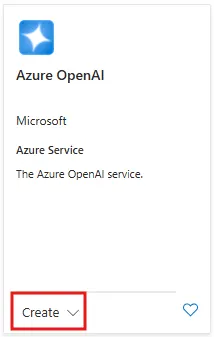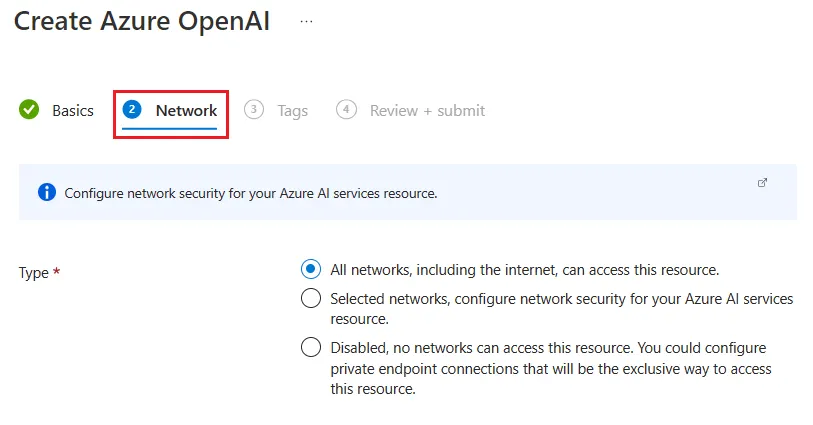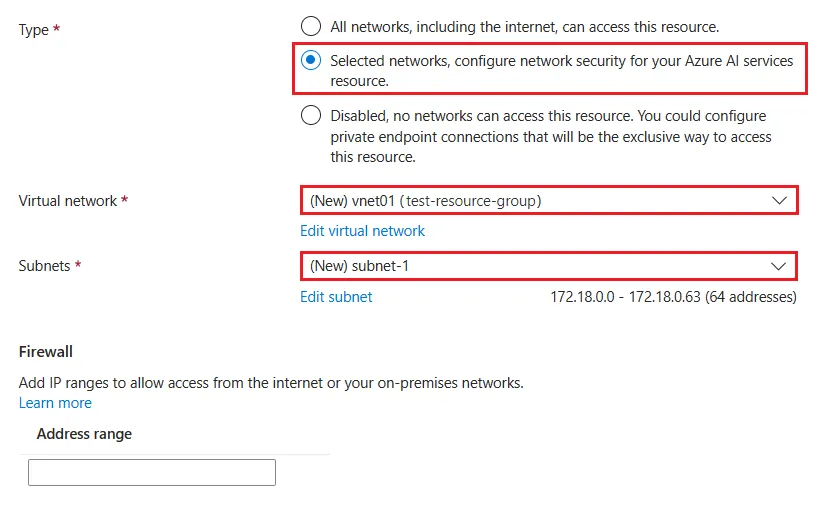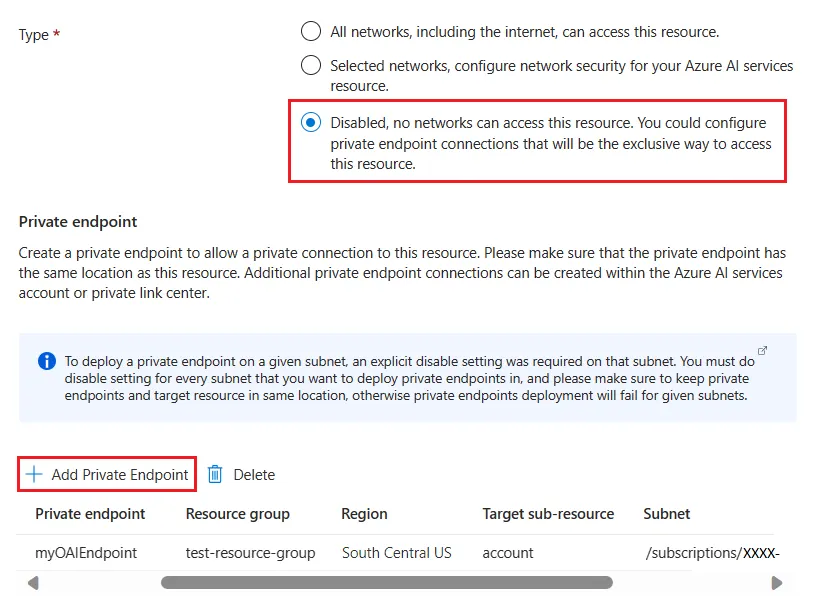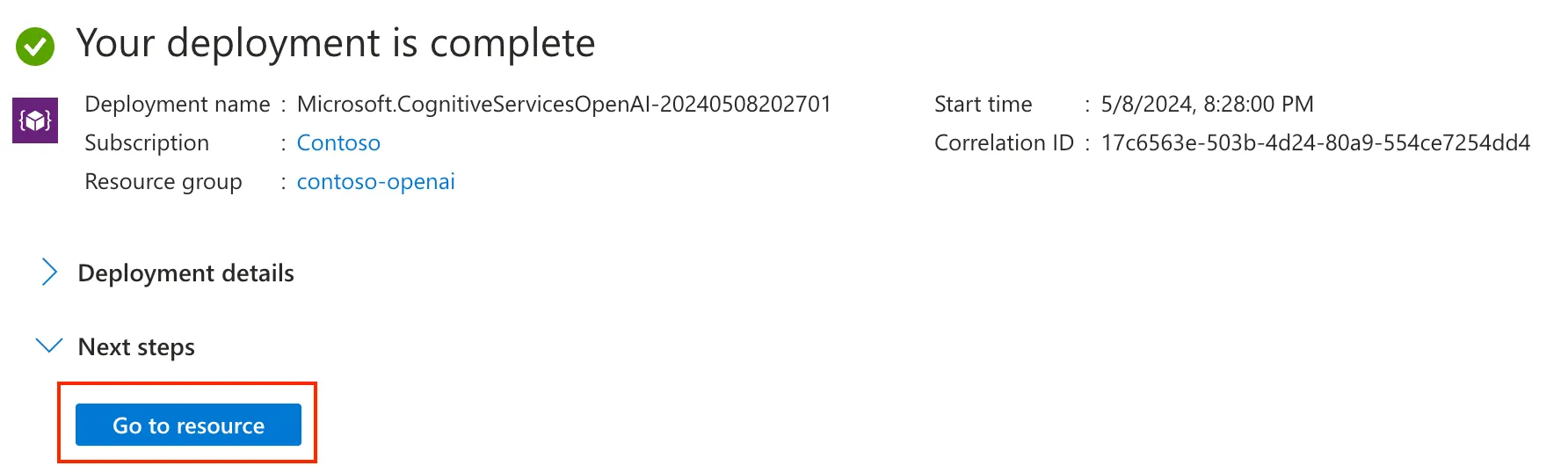Azure OpenAI Service란?
•
Azure환경에서 OpenAI의 강력한 언어 모델에 대한 REST API 액세스를 제공하는 서비스
•
콘텐츠 세대, 요약, 이미지 해석, 의미 체계 검색, 자연어에서 코드로의 번역을 포함하되 이에 국한되지 않는 특정 작업에 쉽게 적용할 수 있다.
•
기능
기능 | Azure OpenAI |
사용 가능한 모델 | - o3-mini 및 o1 및 o1-mini (제한된 액세스 - 액세스 요청)
- GPT-4o 및 GPT-4o mini
- GPT-4 시리즈(GPT-4 Turbo with Vision 포함)
- GPT-3.5-Turbo 시리즈
- Embeddings 시리즈
…
참조: 모델 |
미세 조정 | GPT-4o-mini(preview)
GPT-4(preview)
GPT-3.5-Turbo (0613). |
가격 | |
가상 네트워크 지원 및 프라이빗 링크 지원 | 예. |
관리 ID | 예, via Microsoft Entra ID |
UI 환경 | |
모델 지역별 가용성 | |
콘텐츠 필터링 | 프롬프트 및 완료는 자동화된 시스템을 사용하여 콘텐츠 정책에 따라 평가된다.
높은 심각도 콘텐츠가 필터링된다. |
리소스 생성 및 배포
필수 구성 요소
•
Azure 구독 체험 계정 만들기
•
Azure OpenAI 리소스를 만들고 모델을 배포하기 위한 권한에 액세스.
리소스 식별
1.
Azure portal에서 Azure 구독으로 로그인.
2.
리소스 만들기를 선택하고 Azure OpenAI를 검색. 서비스를 찾으면 만들기를 선택.
3.
Azure OpenAI 만들기 페이지에서 기본 사항 탭의 필드에 다음 정보를 제공.
필드 | Description |
구독 | Azure OpenAI Service 온보딩 애플리케이션에 사용되는 Azure 구독. |
리소스 그룹 | Azure OpenAI 리소스를 포함할 Azure 리소스 그룹. 새 그룹을 만들거나 기존 그룹을 사용할 수 있다. |
지역 | 인스턴스의 위치. 위치에 따라 지연 시간이 발생할 수 있지만 리소스의 런타임 가용성에는 영향을 미치지 않는다. |
이름 | MyOpenAIResource와 같이 Azure OpenAI Service 리소스를 설명하는 이름. |
가격 책정 계층 | 리소스의 가격 책정 계층. 현재 표준 계층만 Azure OpenAI Service에 사용할 수 있다. 가격 책정에 대한 자세한 내용은 Azure OpenAI 가격 책정 페이지를 참조. |
4.
다음을 선택.
네트워크 보안 구성
네트워크 탭에는 보안 유형에 대한 세 가지 옵션이 표시된다.
•
옵션 1: 인터넷을 포함한 모든 네트워크가 이 리소스에 액세스할 수 있다.
•
옵션 2: 선택한 네트워크에서 Azure AI 서비스 리소스에 대한 네트워크 보안을 구성한다.
•
옵션 3: 사용 중지됨, 어떤 네트워크도 이 리소스에 액세스할 수 없다. 이 리소스에 액세스하는 유일한 방법이 될 프라이빗 엔드포인트 연결을 구성할 수 있다.
선택한 옵션에 따라 추가 정보를 제공해야 할 수 있다.
옵션 1: 모든 네트워크 허용
•
첫 번째 옵션을 사용하면 인터넷을 포함한 모든 네트워크에서 리소스에 액세스할 수 있다. 이 옵션은 기본 설정이다.
•
이 옵션에는 추가 설정이 필요하지 않다.
옵션 2: 특정 네트워크만 허용
•
두 번째 옵션을 사용하면 리소스에 액세스할 수 있는 특정 네트워크를 식별할 수 있다.
•
이 옵션을 선택하면 다음 필수 필드를 포함하도록 페이지가 업데이트된다.
필드 | 설명 |
가상 네트워크 | 리소스에 대한 액세스가 허용되는 가상 네트워크를 지정합니다. Azure portal에서 기본 가상 네트워크 이름을 편집할 수 있다. |
서브넷 | 리소스에 대한 액세스가 허용되는 서브넷을 지정합니다. Azure portal에서 기본 서브넷 이름을 편집할 수 있다. |
방화벽 섹션에서는 리소스에 대한 방화벽 설정을 구성하는 데 사용할 수 있는 선택적 주소 범위 필드를 제공.
옵션 3: 네트워크 액세스 사용 안 함
•
세 번째 옵션을 사용하면 리소스에 대한 네트워크 액세스를 사용하지 않도록 설정할 수 있다.
•
이 옵션을 선택하면 페이지가 업데이트되어 프라이빗 엔드포인트 테이블을 포함한다.
선택적으로 리소스에 액세스하기 위한 프라이빗 엔드포인트를 추가할 수 있다.
프라이빗 엔드포인트 추가를 선택하고 엔드포인트 구성을 완료한다.
구성 확인 및 리소스 생성
1.
다음을 선택하고 원하는 대로 리소스에 대한 태그를 구성.
2.
다음을 선택하여 프로세스의 마지막 단계인 검토 + 제출로 이동.
3.
구성 설정을 확인하고 만들기를 선택.
4.
Azure portal은 새 리소스를 사용할 수 있을 때 알림을 표시. 리소스로 이동 선택.
모델 배포
•
텍스트 또는 추론을 생성하려면 먼저 모델을 배포해야 한다.
•
Azure AI Foundry 포털에서 사용 가능한 여러 모델 중 하나를 선택할 수 있다.
모델 배포 시 다음 단계를 수행.
1.
2.
작업할 구독과 Azure OpenAI 리소스를 선택하고 리소스 사용을 선택.
3.
관리에서 배포를 선택합니다.
4.
새 배포 만들기를 선택하고 다음 필드를 구성합니다.
필드 | 설명 |
모델 선택 | |
배포 이름 | 신중하게 이름을 선택. 배포 이름은 코드에서 클라이언트 라이브러리 및 REST API를 사용하여 모델을 호출하는 데 사용. |
배포 유형 | |
고급 옵션(선택 사항) |
5.
드롭다운 목록에서 모델을 선택.
6.
모델을 식별하기 위한 배포 이름을 입력.
API를 통해 모델에 액세스하는 경우 API 호출에서 기본 모델 이름이 아닌 배포 이름을 참조해야 하며, 이는 OpenAI와 Azure OpenAI 간의 주요 차이점 중 하나이다. OpenAI에는 모델 이름만 필요하다.
Azure OpenAI에는 모델 매개 변수를 사용하는 경우에도 항상 배포 이름이 필요하다. 문서에는 특정 API 엔드포인트에서 작동하는 모델을 나타내는 데 도움이 되는 모델 이름과 동일한 배포 이름이 표시되는 예제가 있는 경우가 많다.
궁극적으로 배포 이름은 사용 사례에 가장 적합한 명명 규칙을 따를 수 있다.
7.
처음 배포하는 경우 고급 옵션을 기본값으로 둔다.
8.
만들기를 실행한다.
.gif&blockId=11b00c82-b138-8050-a58b-dcbceda2ef8f)